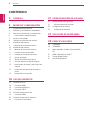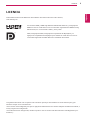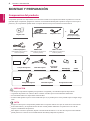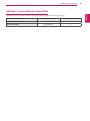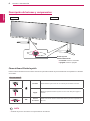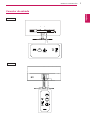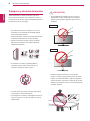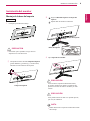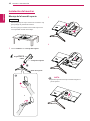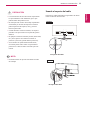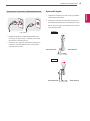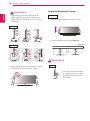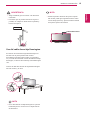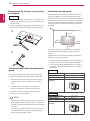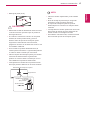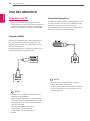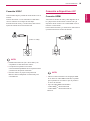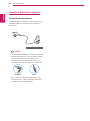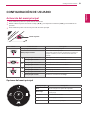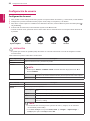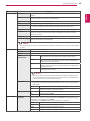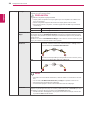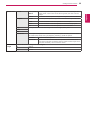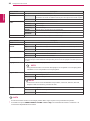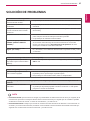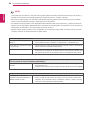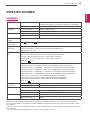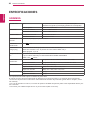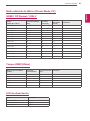LG 34UM69G-B El manual del propietario
- Categoría
- Televisores
- Tipo
- El manual del propietario
Este manual también es adecuado para

www.lg.com
Lea la información de seguridad atentamente antes de utilizar el
producto.
Lista de modelos de monitor LED LCD (monitor LED)
Manual Del Usuario
MONITOR LED LCD
(MONITOR LED*)
*Los monitores LED de LG son monitores LCD con iluminación posterior
LED.
29UM69G
34UM69G

2
ESPAÑOL
Contenido
CONTENIDO
3 LICENCIA
4 MONTAJE Y PREPARACIÓN
4 Componentes del producto
5 Software y controladores compatibles
6 Descripción de botones y componentes
6 - Cómo utilizar el Botón Joystick
7 Conector de entrada
8 Transporte y elevación del monitor
9 Instalación del monitor
9 - Montaje de la base del soporte
10 Instalación del monitor
10 - Montaje de la base del soporte
11 - Usando el soporte del cable
12 - Instalación encima de una mesa
13 - Ajuste del ángulo
14 - Ajuste de la altura del soporte
15 - Uso del cable de anclaje Kensington
16 - Desmontaje de la base y del cuerpo del
soporte
16 - Instalación de la placa de montaje en
pared
16 - Instalación en una pared
18 USO DEL MONITOR
18 Conexión a un PC
18 - Conexión HDMI
18 - Conexión DisplayPort
19 - Conexión USB-C
19 Conexión a dispositivos AV
19 - Conexión HDMI
20 Conexión a dispositivos externos
20 - Conexión de auriculares
21 CONFIGURACIÓN DE USUARIO
21 Activación del menú principal
21 - Opciones del menú principal
22 Configuración de usuario
22 - Configuración de menú
27 SOLUCIÓN DE PROBLEMAS
29 ESPECIFICACIONES
29 29UM69G
30 34UM69G
31 Modo admitido de fábrica (Preset Mode,
PC)
31 HDMI / DP Normal / USB-C
31 Tiempo HDMI (Vídeo)
31 LED de alimentación

3
LICENCIA
ESPAÑOL
LICENCIA
Cada modelo tiene licencias diferentes. Para obtener más información acerca de la licencia,
visite www.lg.com.
Los términos HDMI y HDMI High-Definition Multimedia Interface, y el logotipo de
HDMI son marcas comerciales o marcas comerciales registradas de HDMI Licensing
Administrator, Inc. en los Estados Unidos y otros países.
La siguiente información solo se aplicará a los monitores que hayan sido vendidos en el mercado europeo y que
necesiten cumplir con la normativa ErP:
* Este monitor está configurado para que se apague automáticamente a las 4 horas después de haberlo encendido, si
no hay ninguna otra configuración.
* Para desactivar esta configuración, cambie la opción a ‘Off’ en el menú OSD del “Automatic Standby(Stand-by au-
tomático )”.
VESA, el logotipo de VESA, el logotipo de cumplimiento de DisplayPort y el
logotipo de cumplimiento de DisplayPort para fuentes en modo dual son marcas
comerciales registradas de Video Electronics Standards Association.

4
MONTAJE Y PREPARACIÓN
ESPAÑOL
MONTAJE Y PREPARACIÓN
Componentes del producto
Compruebe que todos los componentes se encuentren incluidos en la caja antes de utilizar el producto. En caso de
que falte algún componente, póngase en contacto con la tienda donde adquirió el producto. Tenga en cuenta que el
producto y los componentes pueden tener un aspecto distinto a los que se muestran en este manual.
y
Use siempre componentes originales para garantizar su seguridad y un rendimiento óptimo del producto.
y
La garantía del producto no cubre los daños o lesiones causados por el uso de elementos falsificados.
y
Se recomienda utilizar los componentes suministrados.
y
Si utiliza cables genéricos que no estén certificados por LG, es posible que no vea la pantalla o que la imagen tenga
ruido.
y
Tenga en cuenta que los componentes pueden tener un aspecto distinto a los que se muestran en este manual.
y
Toda la información y las especificaciones de este manual pueden modificarse sin previo aviso con el fin de
mejorar el rendimiento del producto.
y
Para adquirir accesorios opcionales, diríjase a una tienda de electrónica o a un sitio de compra en línea. También
puede ponerse en contacto con el establecimiento donde haya adquirido el producto.
PRECAUCIÓN
NOTA
29UM69G
34UM69G
Cable DisplayPort
Base del soporte
Base del soporte
Cuerpo del soporte
Cuerpo del soporte
Cable de alimentación
Tarjeta / CD
HDMI Cable
(Este cable no se incluye en
todos los países).
(Este cable no se incluye en
todos los países).
(Este cable no se incluye en
todos los países).
Adaptador ca/cc
Adaptador ca/cc
USB C-C cable
El soporte del cable
El soporte
del cable
Vida Kapağı 2 vida
(Ülkeye gore değişir)
o

6
MONTAJE Y PREPARACIÓN
ESPAÑOL
Descripción de botones y componentes
Cómo utilizar el Botón Joystick
Puede controlar fácilmente las funciones del monitor pulsando el Botón Joystick moviéndolo a la izquierda o la derecha
con el dedo.
Funciones básicas
Encender Pulse el Botón Joystick una vez con el dedo para encender el monitor.
Apagar
Mantenga pulsado el Botón Joystick una vez con el dedo para apagar el
monitor.
◄/►
Control
de volumen
Puede controlar el volumen moviendo el Botón Joystick a la izquierda o la
derecha.
y
El Botón Joystick se encuentra en la parte inferior del monitor.
NOTA
LED de alimentación
y
Encendido: monitor encendido
y
Apagado: monitor apagado
Botón Joystick
29UM69G
34UM69G

7
MONTAJE Y PREPARACIÓN
ESPAÑOL
Conector de entrada
29UM69G
34UM69G
29UM69G
34UM69G

8
MONTAJE Y PREPARACIÓN
ESPAÑOL
29UM69G
34UM69G
29UM69G
34UM69G
Transporte y elevación del monitor
Antes de levantar o mover el monitor, siga estas
instrucciones para evitar rayar o dañar el monitor, y
transportarlo de manera segura, independientemente
del tamaño y forma que tenga.
y
En la medida de lo posible, procure no tocar la
pantalla del monitor. Podría dañar la pantalla o
algunos de los píxeles empleados para crear las
imágenes.
PRECAUCIÓN
y
Se recomienda colocar el monitor en su caja o
envolverlo con el material de embalaje original
antes de intentar moverlo.
y
Antes de levantar o mover el monitor, desenchufe
el cable de alimentación y los demás cables.
y
Sujete con firmeza la parte superior e inferior
del marco del monitor. No lo haga solamente
sujetando la pantalla.
y
Al sostener el monitor, la pantalla debería
orientarse hacia el lado contrario al que se
encuentra usted para evitar rayarla.
y
Cuando mueva el monitor, evite que el producto
sufra golpes o vibraciones fuertes.
y
Al transportar el monitor, manténgalo en vertical,
nunca lo gire hacia uno de sus lados ni lo incline
lateralmente.
y
Si utiliza el panel del monitor sin la base del
soporte, su botón joystick podría provocar que el
monitor se vuelva inestable y caiga, lo que podría
producir lesiones a personas o daños en el monitor.
Además, esto podría causar un mal funcionamiento
del botón joystick.

9
MONTAJE Y PREPARACIÓN
ESPAÑOL
Instalación del monitor
Montaje de la base del soporte
1
Coloque la pantalla hacia abajo.
2
Compruebe la dirección del cuerpo del soporte
(parte delantera y posterior) y, a continuación,
móntelo en la articulación del soporte.
Cuerpo del soporte
Cuerpo del soporte
Base del soporte
y
Para evitar que la pantalla se raye, cubra su
superficie con una tela suave.
PRECAUCIÓN
4
Fije la Tapa de los tornillos.
Si los tornillos se aprietan demasiado fuerte,
el monitor podría sufrir daños. La garantía del
producto no cubre los daños causados por este
motivo.
PRECAUCIÓN
Esto puede hacerle un daño a su pie del soporte,
por eso,ser cuidadoso.
PRECAUCIÓN
y
Podrá desmontar el soporte invirtiendo el orden
de montaje.
NOTA
3
Pegue el Base del soporte al Cuerpo del
soporte.
Apriete bien el tornillo a la derecha.
1
2
29UM69G

10
MONTAJE Y PREPARACIÓN
ESPAÑOL
Instalación del monitor
Montaje de la base del soporte
NOTA
y
Apriete el aparato hasta que el botón llegue a la
parte superior.
1
Por favor, ponga un trapo suave en una mesita o caja
para proteger la pantalla del monitor.
Por favor, ponga el monitor encima del trapo suave
con la pantalla mirando hacia abajo.
3
4
2
Junte la Cabezal con el Cuerpo del soporte.
* Monte el
Organizador de
cables.
Cuerpo del soporte
Base del soporte
o
34UM69G

11
MONTAJE Y PREPARACIÓN
ESPAÑOL
Usando el soporte del cable
Organice los cables utilizando el organizador de cables
como se indica en la ilustración.
34UM69G
29UM69G
y
Las ilustraciones de este documento representan
los procedimientos más habituales, por lo que
podrían diferir del producto real.
y
No transporte el monitor boca abajo sujetándolo
únicamente por la base del soporte. El monitor
podría separarse del soporte, caer y provocar
lesiones personales.
y
Cuando levante o mueva el monitor, no toque la
pantalla. Si se ejerce fuerza en la pantalla, podría
dañarse.
y
No aplique sustancias extrañas (aceites, lubricantes,
etc.) en las piezas con tornillos al montar el
producto. (Si lo hace, puede dañar el producto).
y
Si los tornillos se aprietan demasiado fuerte,
el monitor podría sufrir daños. La garantía del
producto no cubre los daños causados por este
motivo.
PRECAUCIÓN
y
Podrá desmontar el soporte invirtiendo el orden
de montaje.
NOTA
El soporte del cable
El soporte del cable

12
MONTAJE Y PREPARACIÓN
ESPAÑOL
Instalación encima de una mesa
1
Levante el monitor y colóquelo encima de una mesa
en posición vertical.
Instálelo a una distancia mínima de 100mm de la
pared para permitir una ventilación adecuada.
2
Conecte el cable de Alimentación al monitor y
luego enchufe el cable de alimentación a la toma de
corriente.
29UM69G
34UM69G
100 mm
100 mm
100 mm
100 mm
100 mm
100 mm
100 mm
100 mm
3
Pulse el Botón Joystick de la parte inferior del
monitor para encender éste.
y
Desenchufe el cable de alimentación antes de mover o
instalar el monitor. Existe riesgo de descarga eléctrica.
PRECAUCIÓN
29UM69G
34UM69G
o

13
MONTAJE Y PREPARACIÓN
ESPAÑOL
100-240 V ~
Precauciones al conectar el cable de alimentación
y
Asegúrese de utilizar el cable de alimentación que
se incluye con el producto y conéctelo a una toma
de pared con conexión a tierra.
y
Si necesita otro cable de alimentación, póngase en
contacto con el distribuidor local o con la tienda
minorista más cercana.
Ajuste del ángulo
1
Coloque el monitor en posición vertical, montado
sobre la base del soporte.
2
Ajuste bien el ángulo de la pantalla. El ángulo de
la pantalla puede ajustarse hacia adelante o hacia
detrás, para conseguir una experiencia de visión lo
más cómoda posible.
Parte frontal
Parte frontal
Parte posterior
Parte posterior
20° -5°
20° -5°
34UM69G
29UM69G

14
MONTAJE Y PREPARACIÓN
ESPAÑOL
y
Para evitar que se produzcan lesiones en los
dedos al ajustar la pantalla, no sujete la parte
inferior del marco del monitor como se muestra a
continuación.
y
Tenga cuidado de no tocar ni presionar el área de
la pantalla al ajustar el ángulo del monitor.
ADVERTENCIA
2
La altura se puede ajustar hasta a 120,0mm.
34UM69G
34UM69G
34UM69G
Ajuste de la altura del soporte
1
Sujete el monitor firmemente con ambas manos.
120,0mm
ADVERTENCIA
y
Al ajustar la altura de la pantalla,
no coloque la mano en el cuerpo
del soporte para evitar lesiones
en los dedos.
29UM69G
34UM69G
34UM69G

15
MONTAJE Y PREPARACIÓN
ESPAÑOL
Uso del cable de anclaje Kensington
El conector del sistema de seguridad Kensington se
encuentra en la parte posterior del monitor.
Para obtener más información sobre su instalación y
uso, consulte el manual del usuario del cable de anclaje
Kensington, o visite el sitio web http://www.kensington.
com.
Conecte el cable del sistema de seguridad Kensington
entre el monitor y la mesa.
y
El uso del cable de anclaje Kensington es opcional.
Puede adquirir los accesorios en cualquier tienda
de electrónica.
NOTA
NOTA
y
Tenga cuidado al girar el monitor si el cable está
conectado.
y
Para evitar que se produzcan lesiones al girar la
pantalla, no coloque los dedos entre la pantalla y
la base del soporte.
ADVERTENCIA
y
El lado izquierdo o derecho de la parte superior
del monitor puede girar ligeramente hacia arriba
o hacia abajo (hasta 3º). Ajuste el nivel horizontal
de la parte superior del monitor.
Cabezal del monitor
34UM69G

16
MONTAJE Y PREPARACIÓN
ESPAÑOL
Instalación de la placa de montaje en
pared
Este monitor admite la especificación de la placa de
montaje en pared estándar o dispositivos compatibles.
1
Coloque la pantalla hacia abajo. Para evitar que la
pantalla se raye, cubra su superficie con una tela
suave.
2
Coloque la placa de montaje en pared sobre el
monitor y alinéela con los orificios para tornillos.
3
Apriete los cuatro tornillos para fijar la placa al
monitor con un destornillador.
y
La placa de montaje en pared se vende por separado.
y
Para obtener más información sobre su instalación,
consulte la guía de instalación de la placa de montaje
en pared.
y
Al montar la placa de montaje en pared, no presione
con demasiada fuerza, ya que esto podría producir
daños en la pantalla del monitor.
NOTA
Desmontaje de la base y del cuerpo
del soporte
1
Coloque la pantalla del monitor boca abajo. Para
evitar que la pantalla se raye, cubra su superficie con
una tela suave.
2
Retire el soporte del monitor pulsando el botón en la
parte inferior central de la parte trasera del monitor.
Si instala el monitor en una pared, fije un soporte de
montaje en pared (opcional) en la parte trasera del
monitor.
Asegúrese de que el soporte de montaje en pared esté
bien fijado al monitor y a la pared.
1
Si se utilice el tornillo más largo que lo permitido por el
estándar, el interior del monitor puede estar dañado.
2
LG no asume la responsabilidad ninguna por el daño y
la caída del producto producida por el uso del tornillo
inadecuado.
Instalación en una pared
Instale el monitor a una distancia mínima de 100mm
de la pared y deje unos 100mm de espacio en cada
lado del monitor para permitir una ventilación adecuada.
Puede obtener instrucciones de instalación detalladas
en cualquier tienda minorista. Consulte el manual para
montar e instalar un soporte de montaje en pared con
inclinación.
Montaje de pared (A x B) 75 x 75
Tornillo estándar M4 x L10
Número de tornillos 4
Placa de montaje en pared
(opcional)
LSW 149
Montaje de pared (A x B) 100 x 100
Tornillo estándar M4 x L10
Número de tornillos 4
Placa de montaje en pared
(opcional)
LSW 149
100mm
100mm
100mm
100mm
34UM69G
34UM69G
29UM69G

17
MONTAJE Y PREPARACIÓN
ESPAÑOL
y
Desenchufe el cable de alimentación antes de mover
o instalar el monitor para evitar que se produzcan
descargas eléctricas.
y
Si el monitor se instala en el techo o en una pared
inclinada, el monitor puede caerse y provocar
lesiones. Utilice el soporte de montaje en pared
original de LG. Para obtener más información,
póngase en contacto con la tienda más cercana o con
un instalador cualificado.
y
Si los tornillos se aprietan demasiado fuerte, el
monitor podría sufrir daños. La garantía del producto
no cubre los daños causados por este motivo.
y
Utilice el soporte de montaje en pared y los tornillos
conformes al estándar VESA. La garantía del
producto no cubre los daños causados por el uso o
uso indebido de componentes inadecuados.
y
La longitud de los tornillos de la superficie exterior
de la tapa posterior deberían ser de menos de 8mm.
y
Utilice los tornillos especificados por el estándar
VESA.
y
El kit de montaje en pared incluye una guía de
instalación y todas las piezas necesarias.
y
El soporte de montaje en pared es opcional.
Puede adquirir los accesorios en cualquier tienda
minorista.
y
La longitud de los tornillos puede variar en función
del soporte de montaje en pared. Asegúrese de
utilizar tornillos con la longitud correcta.
y
Para obtener más información, consulte el manual
del usuario del soporte de montaje en pared.
PRECAUCIÓN
NOTA
Plataforma de montaje en la pared
Plataforma de montaje
en la pared
Tapa posterior
Tapa posterior
Tornillo estándar
Máximo 8mm
y
Montaje de pared (A x B)
A
B

18
USO DEL MONITOR
ESPAÑOL
USO DEL MONITOR
Conexión a un PC
y
Este monitor admite la función Plug and Play*.
* Plug and Play: una función que permite conectar un
dispositivo al ordenador sin tener que reconfigurar
nada ni instalar ningún controlador manualmente.
Conexión DisplayPort
Transmite las señales de audio y vídeo digitales de un PC
al monitor. Conecte el PC al monitor mediante el cable
DisplayPort como se muestra a continuación.
Pulse el botón de menú y, a continuación, seleccione la
opción de entrada en el menú de entrada.
Conexión HDMI
Transmite las señales de audio y vídeo digitales de un
PC y dispositivos AV al monitor. Conecte el PC y el
dispositivo AV al monitor con el cable HDMI como se
muestra a continuación.
Pulse el botón de menú y, a continuación, seleccione la
opción de entrada en el menú de entrada.
NOTA
y
Si utiliza un PC con HDMI, se puede producir un
problema de compatibilidad.
y
Utilice un cable certificado con el logotipo HDMI.
Si no utiliza un cable HDMI certificado, es posible
que la pantalla no se muestre o que se produzca
un error de conexión.
y
Tipos de cable HDMI recomendados
- Cable HDMI
®
/
TM
de alta velocidad
- Cable HDMI
®
/
TM
de alta velocidad con
Ethernet
y
Puede que no haya salida de vídeo o audio en
función de la versión de DP del PC.
y
Si utiliza cables genéricos que no estén certificados
por LG, es posible que no vea la pantalla o que la
imagen tenga ruido.
NOTA

19
USO DEL MONITOR
ESPAÑOL
Conexión a dispositivos AV
Conexión HDMI
Transmite las señales de audio y vídeo digitales de un
PC y dispositivos AV al monitor. Conecte el PC y el
dispositivo AV al monitor con el cable HDMI como se
muestra a continuación.
Pulse el botón de menú y, a continuación, seleccione la
opción de entrada en el menú de entrada.
NOTA
y
Utilice un cable certificado con el logotipo HDMI.
Si no utiliza un cable HDMI certificado, es posible
que la pantalla no se muestre o que se produzca
un error de conexión.
y
Tipos de cable HDMI recomendados
- Cable HDMI
®
/
TM
de alta velocidad
- Cable HDMI
®
/
TM
de alta velocidad con
Ethernet
NOTA
Conexión USB-C
Trasmite vídeo digital y señales de audio desde su PC al
monitor.
Conecte el monitor a su PC utilizando el cable USB-C
como se muestra en la imagen de más abajo.
Pulse el botón de menú y, a continuación, seleccione la
opción de entrada en el menú de entrada.
(USB C-C cable)
y
El Modo Alternativo DP (DP sobre USB-C) son
compatibles a través del Puerto USB-C.
y
Las aplicaciones podrían no funcionar
correctamente dependiendo de las especificaciones
y del entorno del aparato conectado.
y
El Puerto USB-C no proporciona potencia al
Monitor. Utilice el Adaptador suministrado junto
con el Monitor.

20
USO DEL MONITOR
ESPAÑOL
Conexión a dispositivos externos
(se vende por separado)
Conexión de auriculares
Conecte periféricos al monitor a través de la toma de
auriculares. Realice la conexión como se muestra a
continuación.
y
Los dispositivos periféricos se venden por separado.
y
Si utiliza auriculares con clavija en ángulo, pueden
surgir problemas a la hora de conectar otro
dispositivo externo al monitor. Por lo tanto, se
recomienda el uso de auriculares con clavija recta.
En ángulo Recto
y
En función de los ajustes de audio del PC y del
dispositivo externo, la función de los auriculares y
los altavoces puede estar limitada.
NOTA
(sold separately)

21
Configuración de usuario
ESPAÑOL
Power Off
MenuInput Exit
Game Mode
CONFIGURACIÓN DE USUARIO
Activación del menú principal
1
Pulse el Botón Joystick en la parte inferior del monitor.
2
Mueva el Botón Joystick hacia arriba o abajo (
▲
/
▼
) y a la izquierda o la derecha (
◄
/
►
) para establecer las
opciones.
3
Pulse el Botón Joystick una vez más para salir del menú principal.
Botón Estado del menú Descripción
Power Off
MenuInput Exit
Game Mode
Menú principal desactivado Permite activar el menú principal.
Menú principal activado
Permite salir del menú principal.
(Si mantiene pulsado el botón, puede apagar el monitor en
cualquier momento, incluso cuando la función OSD está
activada).
Power Off
MenuInput Exit
Game Mode
◄
Menú principal desactivado Permite ajustar el nivel de volumen del monitor.
Menú principal activado Permite acceder a la función Entrada.
►
Menú principal desactivado Permite ajustar el nivel de volumen del monitor.
Menú principal activado Permite acceder a las funciones de Menu.
Power Off
MenuInput Exit
Game Mode
▲
Menú principal desactivado Muestra información en la entrada actual.
Menú principal activado Permite apagar el monitor.
▼
Menú principal desactivado Muestra información en la entrada actual.
Menú principal activado Introduce las características del Juego.
Opciones del menú principal
Menú principal Descripción
Menu Permite configurar los ajustes de la pantalla.
Modo Juego
Usted puede cambiar el Modo de Imagen
al modo juego.
Entrada Ajusta el modo de entrada.
Apagar Permite apagar el monitor.
Salir Permite salir del menú principal.
Apagar
MenuEntrada Salir
Modo Juego
Botón Joystick

22
Configuración de usuario
ESPAÑOL
Cada una de las opciones se describe a continuación.
Configuración de usuario
Configuración de menú
1
Para acceder al menú OSD, pulse el botón joystick en la parte inferior del monitor y, a continuación, acceda al Menu.
2
Configure las opciones moviendo el botón joystick arriba, abajo, a la izquierda y a la derecha.
3
Para volver al menú superior o establecer otros elementos de menú, mueva el Botón Joystick hacia
◄
o pulse ( /
OK [ACEPTAR]).
4
Si desea salir del menú OSD, mueva el Botón Joystick hacia
◄
hasta salir.
y
Cuando acceda al menú, aparecerán instrucciones sobre cómo se utiliza el botón en la esquina inferior derecha de
la pantalla.
PRECAUCIÓN
y
Es posible que el menú en pantalla (OSD) del monitor no coincida exactamente con el de las imágenes incluidas
en este manual.
Menu > Ajustes Rápidos Descripción
Brillo
Ajusta el contraste de color y el brillo de la pantalla.
Contraste
Volumen Permite ajustar el nivel de volumen.
NOTA
y
Puede ajustar Silencio o Habilitar sonido moviendo el botón del joystick hacia
▼
en
el menú Volumen.
MaxxAudio On MaxxAudio
®
de Waves, receptor del premio Techical GRAMMY Award
®
es un juego de
herramientas de sonido de calidad de estudio para una experiencia de sonido superior.
Off Desactiva la función MaxxAudio.
Menu > Entrada Descripción
Lista de entradas Permite seleccionar el modo de entrada.
Relación de
aspecto
Ajusta la proporción de la pantalla.
ancho completo Muestra el vídeo en pantalla panorámica, con independencia de la entrada de señal de
vídeo.
Original Muestra el vídeo según la proporción de la señal de entrada.
Cine1 Amplía la pantalla con el formato 21:9. (a 1080p)
Cine2 Amplía la pantalla con el formato 21:9, incluida la zona cuadrada negra inferior para
subtítulos. (a 1080p)
NOTA
y
El resultado será el mismo para las opciones de Ancho y Original, con la resolución
recomendada (2560x1080).
y
En el Modo
FreeSync
no hay menú
Cine1
,
Cine2. (Ir a Imagen
→
Ajustar Juego
→
FreeSync
para ajustar la
FreeSync
a On o Off.
Ajustes Rápidos
Entrada
Imagen
Sonido
General

23
Configuración de usuario
ESPAÑOL
Menu > Imagen Descripción
Modo de Imagen Por Defecto Permite al usuario ajustar cada elemento. Se puede ajustar el modo de color del menú
principal.
Lector Optimiza la pantalla para visualizar documentos. Usted puede aumentar el brillo de la
pantalla en el menú Visualización en pantalla (OSD).
Foto Permite optimizar la pantalla para fotos.
Cine Permite optimizar la pantalla para vídeos.
Colores Especiales Este modo es para usuarios que no pueden distinguir entre el rojo y el verde. Permite a
los usuarios con debilidad ocular distinguir fácilmente entre estos dos colores.
Juego FPS 1 Este modo está optimizado para videojuegos de disparos en primera persona (FPS).
Juego FPS 2
Tiene un valor de estabilizador negro más alto que el Juego FPS 1- Videojuego de
disparos en primera persona). Es adecuado para videojuegos de disparos en primera
persona muy oscuros.
Juego RTS Este modo está optimizado para los Juego RTS.
Por Defecto (Juego) En este modo, los usuarios pueden personalizar varios elementos incluyendo las
opciones relacionadas con el videojuego.
NOTA
y
Si el modo imagen se cambia en la pantalla, podría parpadear o podría afectar a la resolución de la pantalla
de su PC.
Ajustar Imagen Brillo Ajusta el brillo de la pantalla.
Contraste Ajusta el contraste de la pantalla.
Nitidez Sirve para ajustar la definición de la pantalla.
SUPER
RESOLUTION+
Alto Una calidad óptima de imagen se muestra cuando un usuario desea
imágenes nítidas. Es eficaz para la alta calidad de video o juego.
Medio La calidad de imagen optimizada se muestra cuando un usuario desea
imágenes entre los modos de baja y alta para una cómoda visualización.
Es eficaz para la UCC o de vídeo SD.
Bajo La calidad de imagen optimizada se muestra cuando un usuario desea
imágenes suaves y naturales. Es eficaz para las fotos o imágenes fijas
de movimiento lento.
Off Selecciona esta opción para ver todos los días. SUPER RESOLUTION+
está apagado en este modo.
NOTA
y
Dado que es una función para aumentar la nitidez de imágenes de baja resolución,
no se recomienda usar la función para textos normales o para iconos del escritorio.
Hacerlo podría causar una alta nitidez innecesaria.
Niv. de Osc. Establece el nivel de compensación (solo para HDMI).
y
Compensación: como referencia para la señal de vídeo, es el color más oscuro que el monitor
puede mostrar.
Alto Mantiene el ratio de contraste de la pantalla actual.
Bajo Disminuye los niveles de negro y aumenta los niveles de blanco de la
relación de contraste actual de la pantalla.
DFC On Ajusta el brillo de la pantalla automáticamente.
Off Desactiva la función DFC.
Ajustar Juego Tiempo de
Respuesta
Ajusta el tiempo de respuesta de las imágenes según la velocidad de la pantalla.
Para un entorno normal, se recomienda usar el valor Normal. Para imágenes de rápido
movimiento, se recomienda utilizar Rápida.
Si se establece como Rápida, podría provocar adherencia de imágenes.
Rápida Establece el tiempo de respuesta en Rápida.
Normal Establece el tiempo de respuesta en Normal.
Lenta Establece el tiempo de respuesta en Lenta.
Off Establece el tiempo de respuesta en Off.

24
Configuración de usuario
ESPAÑOL
Ajustar Juego FreeSync Proporciona imágenes nítidas y naturales sincronizando la frecuencia vertical de la señal de
entrada con la de la señal de salida.
PRECAUCIÓN
y
Interfaz compatible: DisplayPort/HDMI.
y
Tarjeta gráfica compatible: Una tarjeta gráfica que sea compatible con el AMD's Free-
Sync si es necesario.
y
Versión compatible: Asegúrese de actualizar la tarjeta gráfica al último driver.
y
Para más información y requisitos, consulte la página web de AMD: http://www.amd.
com/FreeSync
On Función FreeSync activada.
Off Función FreeSync desactivada.
Estabilizador de
Negro
Puede controlar el contraste negro para obtener una mejor visibilidad en las escenas oscuras.
Al aumentar el valor de Estabilizador de Negro, aumenta la luminosidad del área de nivel
bajo de gris de la pantalla. Se pueden distinguir con facilidad los objetos en las pantallas de
juegos oscuros.
Al reducir los valores de Estabilizador de Negro, se oscurecen las zonas de niveles de grises
bajos y se aumenta el contraste dinámico de la pantalla.
1ms Motion Blur
Reduction
On Este modo minimiza movimientos borrosos en videos rápidos. Para
aprovechar al máximo esta función, seleccione 2560 x 1080 @ 75 Hz
antes de habilitar el 1ms Motion Blur Reduction.
Esta función está disponible para la siguiente frecuencia vertical. (75Hz)
Off Cambia el 1ms Motion Blur Reduction al Modo Off.
NOTA
y
Para reducir la borrosidad de movimiento, el brillo se reduce con control de luz ultravio-
leta.
y
Las funciones 1ms Motion Blur Reduction y FreeSync no pueden usarse a la vez.
y
Esta función está optimizada para videojuegos.
y
Se recomienda apagarla cuando no esté usando la función de videojuegos.
Cross Hair El punto de mira proporciona una señal en el centro de la pantalla para videojuegos de
disparos en primera persona (FPS). Los usuarios pueden seleccionar el cross hair que mejor
se adapte a su entorno de juego, de entre cuatro cross hairs diferentes.
y
Cuando el monitor esté apagado o se ponga en modo ahorro de energía, el Cross Hair
se pondrá en Off automáticamente.

25
Configuración de usuario
ESPAÑOL
Ajustar Color Gamma Modo 1, Modo 2,
Modo 3
Cuanto mayor sea el valor de gamma, más oscura se verá la imagen. Del
mismo modo, cuanto menor sea el valor de gamma, más clara se verá la
imagen.
Modo 4 Si usted no necesita ajustar la configuración de gamma, seleccione Modo 4.
Temperat. Usuario El usuario puede ajustarlo a rojo, verde o azul mediante la personalización.
Calido permite establecer el color de la pantalla en un tono rojizo.
Medio permite establecer el color de la pantalla en un tono entre rojo y azul.
Frío permite establecer el color de la pantalla en un tono azulado.
Rojo Puede personalizar el color de la imagen con los colores rojo, verde y azul.
Verde
Azul
Seis Colores Para cumplir los requisitos de color del usuario, permite ajustar del color y saturación de los
seis colores (Rojo, Verde, Azul, Cyan, Magenta y Amarillo) y guardar los ajustes.
Tonalidad
Ajusta el tono de la pantalla.
Saturación
Ajusta la saturación de los colores de la pantalla. Cuanto menor sea el
valor, menos saturados y brillantes serán los colores. Cuanto mayor sea el
valor, más saturados y oscuros serán los colores.
reinicio de la
imagen
¿Quieres Reiniciar la configuración de la imagen?
Si Reiniciar
No Cancelar

26
Configuración de usuario
ESPAÑOL
Menu > General Descripción
Idioma Permite visualizar la pantalla del menú en el idioma deseado.
SMART ENERGY
SAVING
Alto Permite ahorrar energía con la función SMART ENERGY SAVING de alta eficiencia.
Bajo Permite ahorrar energía con la función SMART ENERGY SAVING de baja eficiencia.
off Desactiva la función SMART ENERGY SAVING.
LED de alimentación Enciende el indicador de encendido de la parte frontal del monitor.
On Se enciende el indicador de encendido.
Off Se apaga el indicador de encendido.
Espera Automática Función que apaga automáticamente el monitor cuando no hay movimiento en la pantalla durante un
periodo de tiempo. Puede establecer el temporizador para la función de apagado automático.(Off, 4 H, 6
H y 8 H)
DisplayPort1.2 Permite activar o desactivar DisplayPort1.2.
y
Asegúrese de activarlo si la versión de DisplayPort es compatible con la tarjeta gráfica.
Inhabilitar si no es compatible con la tarjeta gráfica.
NOTA
Bloquear OSD Esta función desactiva la configuración y ajustes de los menús.
On Activa el Bloquear OSD.
Off Desactiva el Bloquear OSD.
NOTA
y
Todas las funciones están inhabilitadas excepto Brillo, Contraste, Volumen, Entrada,
Bloquear OSD en el General, y el botón de Salir.
Reiniciar ¿Desea reiniciar sus ajustes?
Si Vuelve a los valores predeterminados.
No Cancelar la selección.
y
El valor de los datos de ahorro de energía pueden diferir según el panel o los proveedores de paneles.
y
Si establece la opción SMART ENERGY SAVING en Alto o Bajo, la luminosidad del monitor se reducirá o se
incrementará dependiendo de la fuente.
NOTA
Menu > Sonido Descripción
Volumen Para ajustar el Volumen del auricular o el altavoz.
MaxxAudio On MaxxAudio
®
de Waves, receptor del premio Techical GRAMMY Award
®
es un juego de
herramientas de sonido de calidad de estudio para una experiencia de sonido superior.
Off Desactiva la función MaxxAudio.
Configuración de Maxx-
Audio
El usuario puede ajustar la calidad del sonido manualmente.
MaxxBass Mejora del Bajo.
MaxxTreble Mejora del Tiple.
MaxxDialog Mejora del Diálogo.
Maxx3D Mejora el efecto de sonido de las tres dimensiones.
Restablecer
MaxxAudio
Devuelve la calidad del sonido a la configuración predeterminada.
Modo Medianoche Le permite disfrutar de un sonido rico y completo a un volumen bajo.

27
SOLUCIÓN DE PROBLEMAS
ESPAÑOL
SOLUCIÓN DE PROBLEMAS
No se muestra nada en la pantalla.
¿Está enchufado el cable de
alimentación del monitor?
y
Compruebe que el cable de alimentación esté bien conectado a la toma.
¿Está encendido el LED de
encendido?
y
Compruebe que el cable de alimentación esté conectado y pulse el botón de
encendido.
¿El dispositivo está encendido y el
LED de encendido está iluminado
en blanco?
y
Compruebe que la entrada conectada esté activada [Menú - Entrada - Lista
de entradas].
¿Parpadea el LED de encendido?
y
Si el monitor se encuentra en modo de ahorro de energía, mueva el ratón o
pulse cualquier tecla del teclado para encender la pantalla
y
Compruebe que el ordenador esté encendido.
¿Aparece el mensaje "OUT OF
RANGE" (SEÑAL FUERA DE
RANGO)?
y
Esto sucede cuando las señales transferidas desde el PC (tarjeta de vídeo)
se encuentran fuera del rango de frecuencias horizontal o vertical del
monitor. Consulte la sección "Especificaciones del producto" de este
manual para establecer la frecuencia adecuada.
¿Se muestra el mensaje "No
Signal" (Sin señal)?
y
Este mensaje aparece cuando no se detecta ningún cable de señal entre el
PC y el monitor, o si el cable está desconectado. Compruebe el cable y vuelva
a conectarlo.
Se muestra el mensaje "OSD Locked" (OSD bloqueado).
¿Hay alguna función que no esté
disponible al pulsar el botón Menu
(Menú)?
y
El OSD está bloqueado. Vaya a Menú > Configuración y establezca Bloquear
OSD en Off.
Hay una imagen impresa en la pantalla.
¿Se ve la imagen impresa incluso
con el monitor apagado?
y
Visualizar una imagen fija durante mucho tiempo puede provocar daños en
la pantalla y hacer que la imagen se quede impresa.
y
Para prolongar la vida útil del monitor, utilice un salvapantallas.
La imagen de la pantalla es inestable y parpadea, o las imágenes que aparecen en el monitor dejan rastros de
sombras.
¿Ha seleccionado la resolución
adecuada?
y
Si la resolución seleccionada es HDMI 1 080 pixeles 60/50 Hz (entrelazada),
es posible que la pantalla parpadee. Cambie la resolución a 1 080 pixeles
progresivo o al valor recomendado.
y
Frecuencia vertical: para visualizar una imagen, la pantalla debe actualizarse docenas de veces por segundo, de la
misma forma que lo hace una lámpara fluorescente. El número de veces por segundo que se actualiza la pantalla
se denomina "frecuencia vertical" o "índice de actualización" y se indica enHz.
y
Frecuencia horizontal: el tiempo que se tarda en visualizar una línea horizontal se denomina "ciclo horizontal". Si
se divide 1 por el intervalo horizontal, se obtiene como resultado el número de líneas horizontales mostradas por
segundo. Esto se denomina "frecuencia horizontal" y se indica enkHz.
NOTA

28
SOLUCIÓN DE PROBLEMAS
ESPAÑOL
¿Aparece el mensaje "Unrecognized monitor, Plug&Play (VESA DDC) monitor found" (Monitor no reconocido;
se ha encontrado un monitor Plug&Play [VESA DDC])?
¿Ha instalado el controlador de la
pantalla?
y
Asegúrate de instalar el controlador de pantalla desde nuestra página web:
http://www.lg.com.
y
Asegúrese de comprobar que la tarjeta de vídeo admite la función Plug&Play.
y
Compruebe que la resolución o frecuencia de la tarjeta gráfica esté dentro del alcance permitido por el monitor y
ajustado a la resolución recomendada (óptima) en el Panel de Control > Pantalla > Ajustes.
y
No ajustar la tarjeta gráfica a la resolución recomendada (óptima) podría resultar en textos borrosos, pantallas
tenues, un área de pantalla truncada, o desalineaciones en la pantalla.
y
Los métodos de ajuste pueden variar dependiendo del ordenador o del sistema operativo, y algunas resoluciones
podrían no estar disponibles, dependiendo de las funciones de la tarjeta gráfica. Si este fuera el caso, contacte con
el fabricante del ordenador o de la tarjeta gráfica para que le asista.
y
Algunas tarjetas gráficas podrían no ser compatibles con la resolución 2560×1080. Si la resolución no se puede
visualizar, contacte con el fabricante de su tarjeta gráfica.
NOTA
El color de la pantalla no es normal.
¿Aparece descolorida la pantalla (16
colores)?
y
Defina el ajuste de color en 24 bits (color verdadero) o más. En Windows,
vaya a Panel de control > Pantalla > Configuración > Calidad del color.
¿Es el color de la pantalla inestable
o monocromo?
y
Compruebe que el cable de señal esté bien conectado. Vuelva a conectar el
cable o a insertar la tarjeta de vídeo del PC.
¿Aparecen puntos en la pantalla?
y
Al utilizar el monitor, pueden aparecer manchas pixeladas (rojas, verdes,
azules, blancas o negras) en la pantalla. Esto es normal en las pantallas LCD.
No se trata de un error ni está relacionado con el rendimiento del monitor.
Del puerto de los auriculares o del altavoz no se emite sonido.
¿Las imágenes visualizadas
utilizando la entrada DisplayPort o
HDMI no emiten sonido?
y
Pruebe aumentando el volumen con el botón del monitor.
y
Ajuste la salida de audio del PC al monitor que esté usando. En Microsoft
Windows, vaya a Panel de Control > Hardware y Sonido > Sonido > Ajustar
el monitor como dispositivo predeterminado.

29
ESPECIFICACIONES
ESPAÑOL
ESPECIFICACIONES
29UM69G
Pantalla LCD Tipo TFT (Thin Film Transistor, transistor de película fina) de
Pantalla LCD (Liquid Crystal Display, pantalla de cristal líquido)
Paso de píxeles 0,2628 mm x 0,2628 mm
Resolución Resolución máxima 2560 × 1080 a 75Hz
Resolución recomendada 2560 × 1080 a 60Hz
Señal de vídeo
Frecuencia horizontal De 30kHz a 90kHz
Frecuencia vertical De 56 Hz a 75 Hz
Conector de
entrada
HDMI IN, DP(DisplayPort) IN, H/P, USB-C
Entrada de
alimentación
19 V
2,4 A o 19 V
2,0 A
Consumo de
energía (típ.)
Modo encendido: 30 W típ. (Condiciones a la salida de fábrica) *
Modo de inactividad: ≤ 0,5W (Estado de la entrada de HDMI / DP) **
Modo apagado: ≤ 0,3W
Adaptador de CA/
CC
Tipo DA-48F19, fabricado por Asian Power Devices Inc.
o Tipo LCAP35, fabricado por LIEN CHANG ELECTRONIC ENTERPRISE
o Tipo PA-1650-43, fabricado por Lite-On Technology Corporation
o Tipo PA-1480-11, fabricado por Lite-On Technology Corporation
Salida: 19 V
2,53 A
Tipo ADS-45SN-19-3 19040G, fabricado por SHENZHEN HONOR ELECTRONIC
o Tipo ADS-45SQ-19-3 19040E, fabricado por SHENZHEN HONOR ELECTRONIC
o Tipo ADS-45FSQ-19 19040EPG-1, fabricado por SHENZHEN HONOR ELECTRONIC
o Tipo ADS-45FSQ-19 19040EPK-1, fabricado por SHENZHEN HONOR ELECTRONIC
o Tipo ADS-45FSQ-19 19040EPCU-1, fabricado por SHENZHEN HONOR ELECTRONIC
o Tipo ADS-45FSQ-19 19040EPBR-1, fabricado por SHENZHEN HONOR ELECTRONIC
o Tipo LCAP21C, fabricado por LIEN CHANG ELECTRONIC ENTERPRISE
o Tipo LCAP26B-E, fabricado por LIEN CHANG ELECTRONIC ENTERPRISE
o Tipo LCAP26B-A, fabricado por LIEN CHANG ELECTRONIC ENTERPRISE
Salida: 19V
2,1 A
Condiciones
ambientales
Estado de funcionamiento Temperatura: de 0 °C a 40 °C; Humedad: del < 80%
En almacenamiento Temperatura: de -20 °C a 60 °C; Humedad: del < 85%
Dimensiones Tamaño del monitor (anchura x altura x profundidad)
Soporte incluido 702,5 mm x 415 mm x 204,1 mm
Soporte no incluido 702,5 mm x 328,4 mm x 63,8 mm
Peso (sin embalaje) Soporte incluido 5,4 kg
Soporte no incluido 4,8 kg
Las especificaciones están sujetas a cambios sin previo aviso.
El nivel de consumo de electricidad puede ser diferente por el ajuste de monitor y la condición de funcionamiento.
* El consumo de potencia en modo ON se mide mediante el estándar de prueba LGE (patrón blanco completo, resolu-
ción máxima).
** En caso de entrada con USB-C, el consumo de potencia del Modo Suspensión podría variar dependiendo del dis posi-
tivo conectado.
** El monitor pasa a Modo Suspensión en un par de minutos (Máx. 5 minutos).

30
ESPECIFICACIONES
ESPAÑOL
ESPECIFICACIONES
34UM69G
Pantalla LCD Tipo TFT (Thin Film Transistor, transistor de película fina) de
Pantalla LCD (Liquid Crystal Display, pantalla de cristal líquido)
Paso de píxeles 0,312 mm x 0,310 mm
Resolución Resolución máxima 2560 × 1080 a 75Hz
Resolución recomendada 2560 × 1080 a 60Hz
Señal de vídeo
Frecuencia horizontal De 30kHz a 90kHz
Frecuencia vertical De 56 Hz a 75 Hz
Conector de
entrada
HDMI IN, DP(DisplayPort) IN, H/P, USB-C
Entrada de
alimentación
19 V
3,3 A
Consumo de
energía (típ.)
Modo encendido: 40 W típ. (Condiciones a la salida de fábrica) *
Modo de inactividad: ≤ 0,5W (Estado de la entrada de HDMI / DP) **
Modo apagado: ≤ 0,3W
Adaptador de CA/
CC
Tipo DA-65G19, fabricado por Asian Power Devices Inc.
o Tipo LCAP39, fabricado por LIEN CHANG ELECTRONIC ENTERPRISE
Salida: 19 V
3,42 A
Condiciones
ambientales
Estado de funcionamiento Temperatura: de 0 °C a 40 °C; Humedad: del < 80%
En almacenamiento Temperatura: de -20 °C a 60 °C; Humedad: del < 85%
Dimensiones Tamaño del monitor (anchura x altura x profundidad)
Soporte incluido 828,5 mm x 465,3 mm x 279,7 mm
Soporte no incluido 828,5 mm x 370,2 mm x 41,5 mm
Peso (sin embalaje) Soporte incluido 8,5 kg
Soporte no incluido 6,4 kg
Las especificaciones están sujetas a cambios sin previo aviso.
El nivel de consumo de electricidad puede ser diferente por el ajuste de monitor y la condición de funcionamiento.
* El consumo de potencia en modo ON se mide mediante el estándar de prueba LGE (patrón blanco completo, resolu-
ción máxima).
** En caso de entrada con USB-C, el consumo de potencia del Modo Suspensión podría variar dependiendo del dis posi-
tivo conectado.
** El monitor pasa a Modo Suspensión en un par de minutos (Máx. 5 minutos).

31
ESPECIFICACIONES
ESPAÑOL
Modo admitido de fábrica (Preset Mode, PC)
HDMI / DP Normal / USB-C
pixeles
(HDMI / DP / USB-C)
Frecuencia horizontal
(kHz)
Frecuencia
vertical (Hz)
Polaridad
(Horizontal /
Vertical)
Comentarios
640 x 480 31,469 59,94 -/-
640 x 480 37,5 75 -/-
800 x 600 37,879 60,317 +/+
800 x 600 46,875 75 +/+
1024 x 768 48,363 60 -/-
1024 x 768 60,123 75,029 +/+
1152 x 864 67,5 60 +/+
1280 x 720 45 60 +/+
1280 x 1024 63,981 60,02 +/+
1600 x 900 60 60 +/+
1680 x 1050 65,29 59,954 -/+
1920 x 1080 67,5 60 +/-
2560 x 1080 66,7 60 +/-
2560 x 1080 86,79 74,94 +/-
Tiempo HDMI (Vídeo)
Modo de soporte de fábrica
(pixeles)
Frecuencia
horizontal (kHz)
Frecuencia vertical
(Hz)
Comentarios
480p 31,5 60
576P 31,25 50
720p 37,5 50
720p 45,0 60
1080p 56,25 50
1080p 67,5 60
LED de alimentación
Modo Color de LED
Modo encendido Blanco
Modo de inactividad Apagado
Modo apagado Apagado

El modelo y número de serie del producto están
situados en la parte trasera y en un lateral del
producto. Anótalos más abajo por si más adelante
necesitas asistencia.
MODELO
N.º DE SERIE
-
 1
1
-
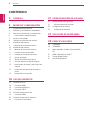 2
2
-
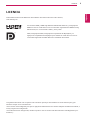 3
3
-
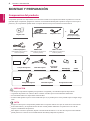 4
4
-
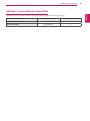 5
5
-
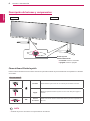 6
6
-
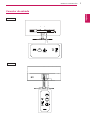 7
7
-
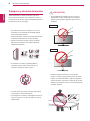 8
8
-
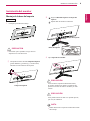 9
9
-
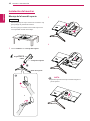 10
10
-
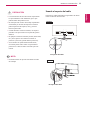 11
11
-
 12
12
-
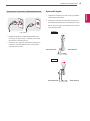 13
13
-
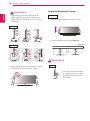 14
14
-
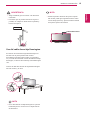 15
15
-
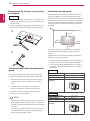 16
16
-
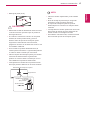 17
17
-
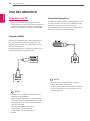 18
18
-
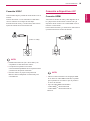 19
19
-
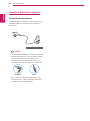 20
20
-
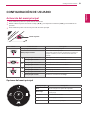 21
21
-
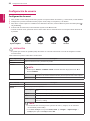 22
22
-
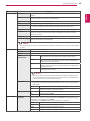 23
23
-
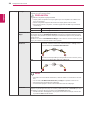 24
24
-
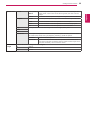 25
25
-
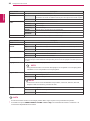 26
26
-
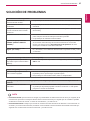 27
27
-
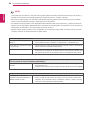 28
28
-
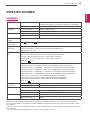 29
29
-
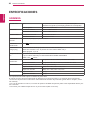 30
30
-
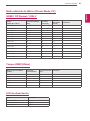 31
31
-
 32
32
LG 34UM69G-B El manual del propietario
- Categoría
- Televisores
- Tipo
- El manual del propietario
- Este manual también es adecuado para
Artículos relacionados
-
LG 24UD58-B Manual de usuario
-
LG 29WN600-W El manual del propietario
-
LG 29WN600-W El manual del propietario
-
LG 29UM69G-B Guía de instalación
-
LG 34UC79G Manual de usuario
-
LG 32GN650-B Manual de usuario
-
LG 24GN600-B Manual de usuario
-
LG 24GN600-B Manual de usuario
-
LG 24GN600-B Manual de usuario
-
LG 24GL650-B Manual de usuario